Paint - editare
Cum să atragă în Paint (walkthrough)
Cum de a desena un dreptunghi în Paint
Cum de a desena o linie dreaptă
Faceți clic pe instrumentul de buton: Linie. Selectați grosimea liniei și a începe să desenați. Linia ca un dreptunghi, trage o funcție „clic + broșă.“ Atingerea liniei la lungimea dorită, eliberați butonul mouse-ului, și apoi veți vedea mici pătrate pe marginile de linie. Plasează mouse-ul peste oricare dintre pătrate, puteți ajusta linia (pentru a scurta, prelungi, schimba unghiul), apoi, faceți clic pe butonul mouse-ului este suficient pentru o zonă liberă a câmpului și ajustați cursoare dispar. În cazul unei erori sau ați stabilit că această linie nu este necesară în acest moment, ultima acțiune poate fi îndepărtată cu ajutorul butoanelor: Anulare sau apăsați combinația de taste Ctrl + Z.
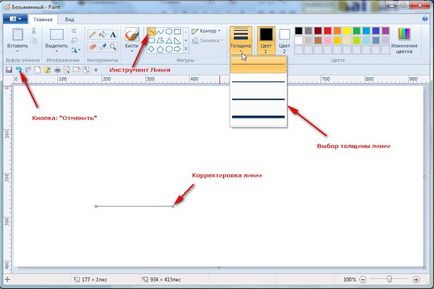

Cum de a desena o elipsă sau un cerc
Pentru a efectua această acțiune servește ca un instrument: Elipsa. Acest instrument funcționează ca instrument: dreptunghi - „Dați clic pe + Intinderea“. Dacă doriți să faceți cercul din dreapta, trebuie să efectuați broșă cu butonul apăsat Shift - rândul său, cerc. Înainte de formele de urmărire, să acorde o atenție la grosimea liniei, deoarece dimensiunea liniei rămâne modul în care a folosit ultima oară. Doar nu uitați să schimbați culoarea elipsei sau un cerc.
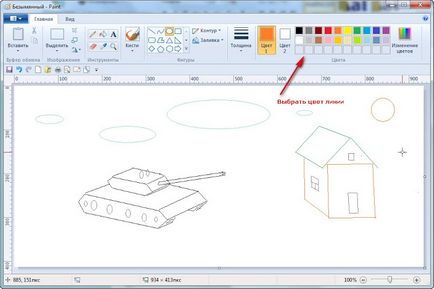
Ce și cum să picteze cu o perie
Selecția, circulația și desfășurarea obiectelor
După ce a antrenat cu soare și nori, copaci și case, este posibil să se experimenteze cu obiecte aflate în figură. De exemplu, un rezervor cu o armă cu scopul de casa, nu este bine, astfel încât să poată fi desfășurate într-o direcție diferită. Și cum? Pentru aceasta avem nevoie de instrumente: Izolarea. Faceți clic pe: Selectați, în fereastra deschisă, selectați Rectangular Marquee. selectați un obiect deja cunoscut mod „+ clic brosare“. Un obiect selectat poate fi mutat în orice direcție prin deținerea și eliberarea butonului din stânga al mouse-ului. În cazul în care figura o mulțime de site-uri și sunt strâns distanțate, selecția dreptunghiulară poate fi incomod, deci trebuie să utilizați o zonă personalizată dedicat. Țineți apăsat butonul din stânga și țineți-l, cerc în jurul obiectului unui defect linie. Dacă utilizați Inversează selecția, se va muta întreaga imagine, iar obiectul selectat va rămâne în vigoare.
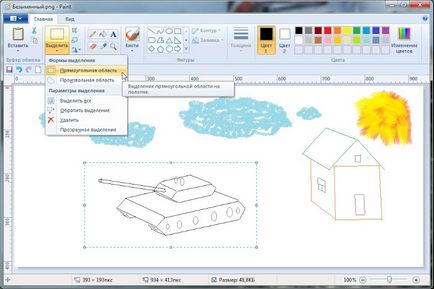
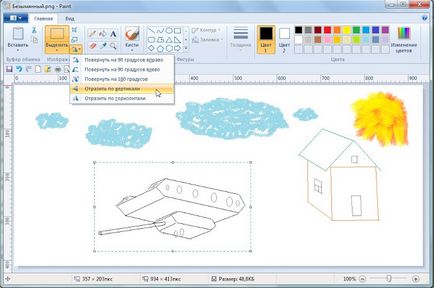
Reproducerea obiectelor în Paint
Dacă aveți nevoie pentru a arăta în imagine câteva case sau câțiva copaci, aveți posibilitatea să copiați obiecte existente, le-a pus în clipboard și inserați într-un desen din nou, dar într-o altă locație adecvată. În același timp, aveți posibilitatea să modificați dimensiunea, panta, tipul de obiect, etc. Tank selectați și pentru a muta stânga, o lojă selectați prin alocare aleatorie

Apoi, apăsați combinația de taste Ctrl + C sau faceți clic pe instrumentul Copiere de pe bara de instrumente. Introdus în copia de lucru a câmpului obiect, trageți în locul potrivit, dacă este necesar, selectați-l și modifica dimensiunea și aspectul obiectului (lățime, înălțime, înclinare).
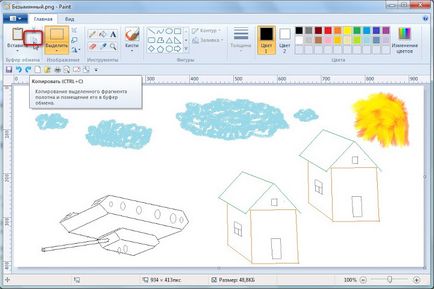
Faceți clic pe Instrumente: Redimensionarea și înclinare. În fereastra care se deschide, selectați unitățile în care pentru a modifica dimensiunea (implicit este setat ca procent), dar, în timp ce vizualizați imaginile de pe monitor - este mai convenabil, în pixeli. Setați dimensiunea obiectului selectat. Dacă doriți să modificați numai înălțime sau lățime, debifați: Menținerea raport de aspect. De asemenea, puteți schimba panta obiectului, punând valori în grade, obiectul implicit se rotește în sensul acelor de ceasornic dacă obiectul ar trebui să fie înclinat invers acelor de ceasornic, apoi setați grade cu semnul minus.
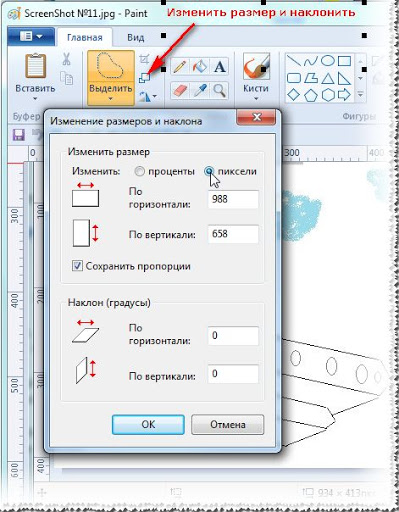
Paint Bucket instrument
Aceasta este, probabil, cea mai ușoară și mai rapidă instrument pentru colorarea imaginii. Vărsarea vopseaua poate fi închisă contururi de culoare selectate. Selectați Paint Bucket Tool. alege vopsea dreapta și faceți clic pe butonul stâng al mouse-ului în interiorul unui contur în imagine. Figura prezintă o secvență de selecție a culorii de culoare. Asigurați-vă că faceți clic pe OK, selectați culoarea dorită.
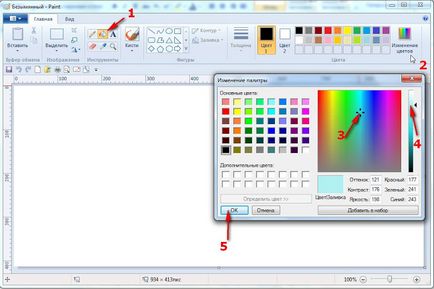
instrument curba
Noua zonă de lucru, în sine, este deja o buclă închisă, astfel încât să puteți umple imediat în contextul general, de exemplu, ca în această imagine a fost umplut prima fundal albastru. Apoi, ele au fost înscrise elipse, nori și soare-cerc, care au fost, de asemenea, acoperite cu culoarea corespunzătoare. Turnul a fost construit din două dreptunghiuri și umplute cu gri. Dar atunci, instrumentul a fost folosit curba. acest lucru este, probabil, una dintre cele mai dificile operații în Paint. Curba desenată în trei etape. Mai întâi este trasată o linie dreaptă în linia figură a fost trasată de turnul spre stânga la margine. Acum puteți face maximum două coturi. Pune cursorul mouse-ului de lângă locul de îndoire, apăsați butonul din stânga al mouse-ului și țineți apăsat, glisați cursorul în sus sau în jos. Cea de a doua îndoire face în același mod. Linia spre dreapta turnului, a fost înscris în aceeași recepție ca linia din stânga.

Apoi, câmpul de jos a fost acoperit cu nisip de culoare - principalele fundaluri spate. Și apoi puteți plasa cifra obiecte - plante, animale, etc. Ia-ți timp, de prima dată, nu se poate întâmpla, dar nu contează, „căsătoria“ poate fi îndepărtată cu ajutorul butonului Anulare. sau o combinație de taste Ctrl + z. Dacă după umplerea este turnat și bucla adiacente, apoi se toarnă în bucla undeva acolo lacrimă. Găsiți un astfel de decalaj este posibil, utilizând instrumentul Zoom sau lupa.
Instrument Inscripția
Faceți clic pe butonul cu instrumentul Text, și pentru a muta cursorul la locul în care doriți să faceți un semn - click pe butonul din stânga al mouse-ului pe loc. (Săgețile numerotate indică cursul de acțiune)
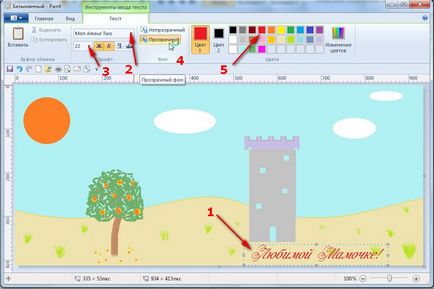
In partea de sus se va deschide o secțiune suplimentară: text și toate instrumentele necesare pentru a configura etichetele de intrare. Selectați fontul și dimensiunea acestuia, selectați modul transparent. selectați culoarea textului, care se va reflecta în fereastra de culoare 1. face inscripția. Pentru a face o inscripție pe un anumit fundal, selectați o locație și faceți clic pe inscripția în acest moment butonul stâng al mouse-ului. Activați fereastra 2 Color și selectați o culoare pentru fundalul inscripțiilor, apoi activați caseta Color1 și selectați o culoare pentru textul - face inscripția.
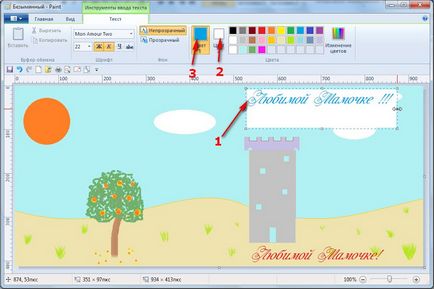
Instrumentul Paletă sau pipetă
Salvarea unei imagini pe computer
Vladimir, eu nu înțeleg destul de întrebarea dumneavoastră. Ce fel de revista este? În mod implicit, programul salvează fișierele la bibliotecă. Dacă vorbim despre cazul în care sunt salvate fișierele, deschideți biblioteca și ștergeți fișierele inutile. Pentru a găsi folderul în care sunt stocate fișierele, trage dungi pe foaie, și faceți clic pe Salvare. Aceasta va deschide folderul implicit. Deschideți acest dosar și pentru a vizualiza conținutul său.
Vă mulțumim pentru ajutor! Ieri, la întâmplare, am găsit. Ran CCleaner, face Curățire disc și registru de curățare și totul este în regulă! Vă mulțumim din nou! Cu Botezul de Crăciun pentru tine!
Buna ziua! Toate manualele și instrucțiunile pentru instrumentul Paint în descrierea „schimba dimensiunea și înclinare“ sunt exemple de modificări ale dimensiunii și nu există aproape nici un exemplu de panta imaginii și a componentelor acestuia. Uneori este înclinat pe verticală dispare mare parte a imaginii. Că acest lucru ar trebui făcut? Unde pot citi? Cum se setează parametrii? De la SW. Tatiana